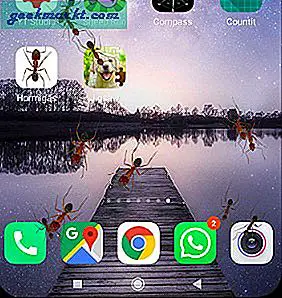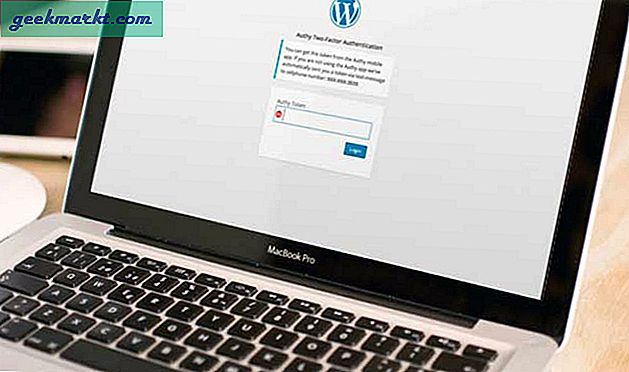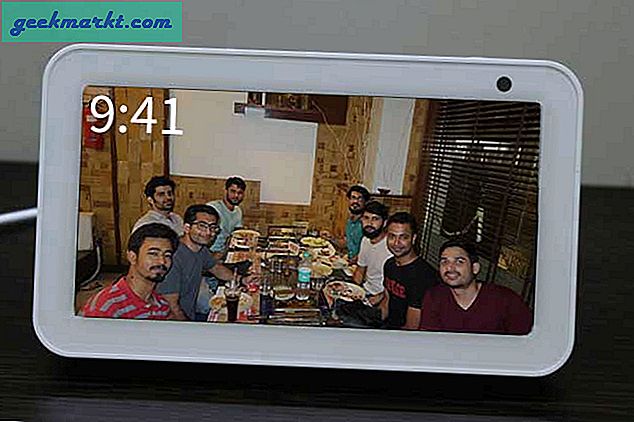iOS 13 ve iPadOS 13 artık özel yazı tiplerini destekliyor. Her iki yeni işletim sistemine de özel yazı tipleri yükleyebilmenize rağmen, bu yeni yüklenen yazı tiplerinin yalnızca belirli uygulamalarda çalışacağını belirtmekte fayda var. Sistem genelinde bir yazı tipi ayarı, uygulamalar arasında tutarlılık ve tekdüzelik anlamına geleceği için daha mantıklı olurdu. Yine de bu, yaratıcı alanda çalışan insanlar için müthiş bir haber. Size her yerde ve herhangi bir uygulamada özel yazı tiplerini nasıl kullanacağınızı göstereceğim.
Sanatçılar, yazarlar ve diğer yaratıcı kişiler artık işleri üzerinde çalışırken farklı yazı tiplerini kullanabilecekler. Yazı tipleri ruh halinizi yükseltebilir, kişiliğinizi aktarmanıza yardımcı olabilir veya sadece olumlu bir değişiklik yapabilir. Apple, Adobe ile bir ortaklığa girdi, bu da gelecekte diğer uygulamaların yanı sıra kesinlikle Photoshop ile çalışacağı (yakında piyasaya sürülecek) anlamına geliyor.
Hadi başlayalım.
Ayrıca Oku: Android ve iOS için 7 En İyi Yaratıcı Yazma Uygulaması
İOS 13 ve iPadOS 13'te Özel Yazı Tiplerini Yükleyin
1. Desteklenen Uygulamalarda Yazı Tipi Yöneticisi
Yazı tipi yöneticisi seçeneği, özel yazı tiplerini destekleyen uygulamalarda mevcuttur. Bunun nedeni, sistem genelinde ayar olmamasıdır, ihtiyacınız olan her uygulamada bunu etkinleştirmeniz gerekecektir. Bu ayrıca, bu ayar için uygulamaları ayrı ayrı kontrol etmeniz gerekeceği anlamına gelir. Biraz angarya ama şimdilik böyle. Mail uygulamasında deneyelim. Ayrıca Keynote, Pages ve Numbers uygulamalarında da mevcuttur, ancak hepsi bu. Yakında diğer uygulamalara da ulaşmasını bekleyin.
Mail uygulamasını açın ve varsayılan Apple klavyesini başlatmak için ekranda herhangi bir yere tıklayın.
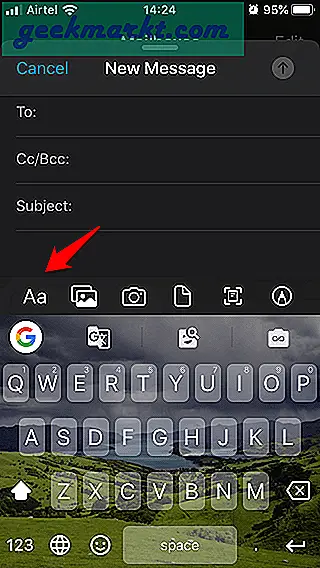
Bu, Gboard gibi üçüncü taraf klavye uygulamalarıyla da çalışacaktır. Ben de bunu kullanıyorum ancak varsayılan klavye için de bir ekran görüntüsü paylaşacağım.
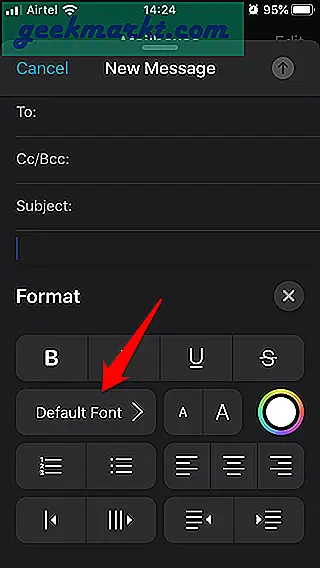
Klavyedeki Aa simgesine dokunun ve Varsayılan Yazı Tipi'ni seçin.
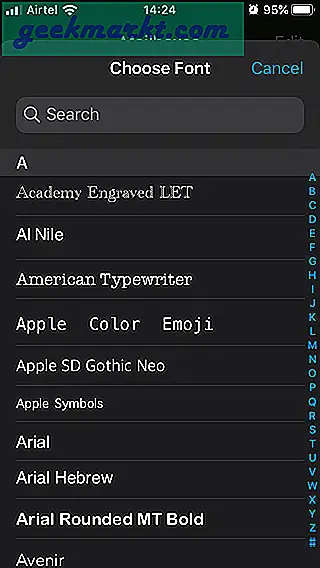
Artık mevcut yazı tipleri listesinde gezinebilirsiniz. Adını biliyorsanız bir yazı tipi de arayabilirsiniz.
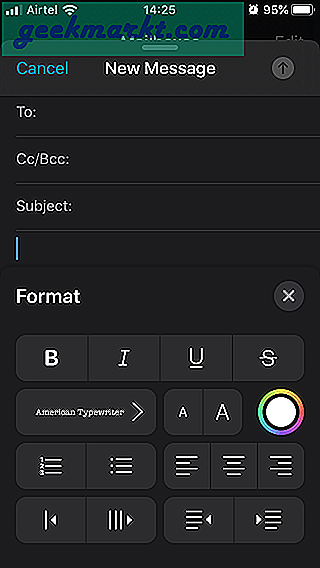
Etkinleştirmek için herhangi birine dokunun. İşte Amerikan Daktilo'nun nasıl göründüğü.
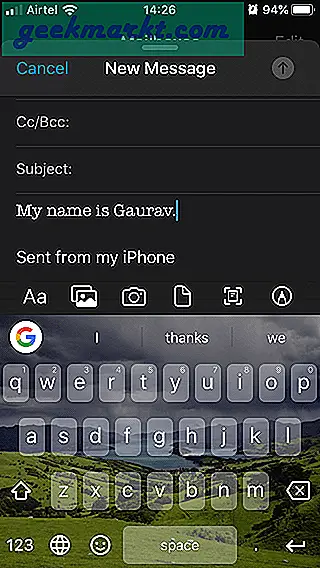
Varsayılan klavyeyi kullanıyorsanız, Aa düğmesini görmeden önce sağa dönük oka dokunmanız gerekir.
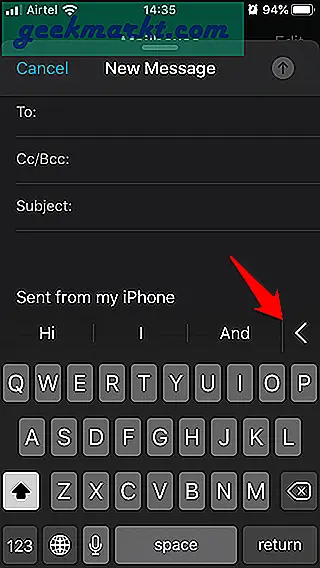
Artık yazı tiplerine daha önce yaptığınız gibi erişebilirsiniz. Aa yazı tipi düğmesine dokunarak.
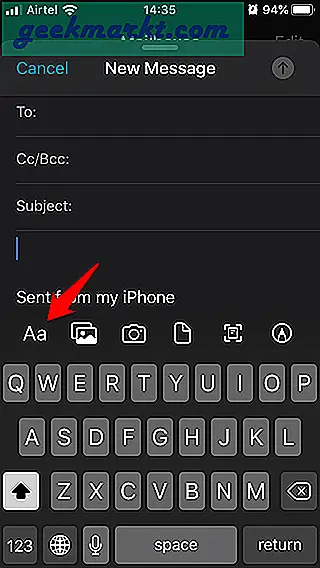
Klavye değiştirmek için dünya simgesine dokunacak ve Sonraki Klavye'yi seçeceksiniz.
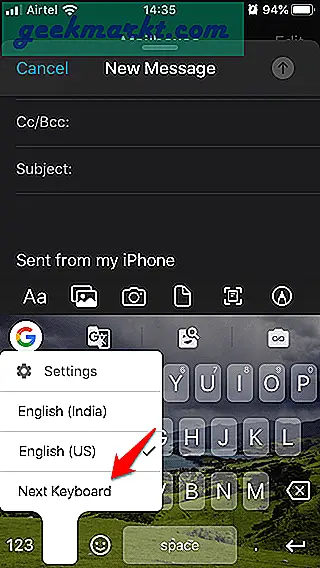
Ayrıca Oku: Android ve iOS Telefonlar için En İyi 7 Sunum Uygulaması
2. iOS 13 ve iPadOS 13'e Özel Yazı Tiplerini yükleyin
Apple, aralarından seçim yapabileceğiniz bir dizi yazı tipi içerecek kadar cömert olsa da, keşfedilecek çok şey var. Benim gibiyseniz ve varsayılan olarak mevcut olmayan iOS 13 ve iPadOS 13'e özel yazı tipleri yüklemek istiyorsanız, bunları App Store'dan edinebilirsiniz. App Store'u açın ve bir dizi yazı tipi uygulaması bulmak için "yazı tiplerini" arayın. Böyle bir uygulamaya örnek olarak Font Diner verilebilir. Uygulamayı kurun ve başlatın ve ücretsiz sürümle birlikte gelen tüm yazı tiplerini yüklemek için Etkinleştir üzerine dokunun. Bu yazıyı yazarken 23 tane var. Premium sürümü satın alarak daha fazla kilidi açabilirsiniz.
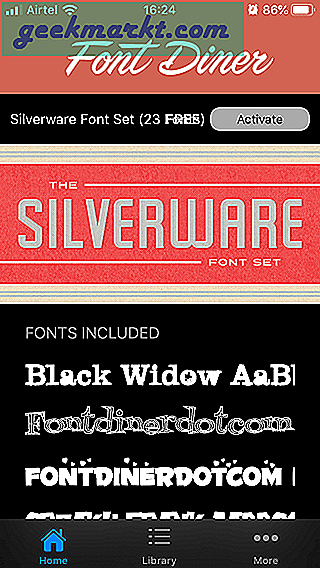
Uygulamayı yükledikten sonra, uygulama ile birlikte gelen tüm yazı tiplerini Ayarlar> Genel> Yazı Tipleri altında bulacaksınız.
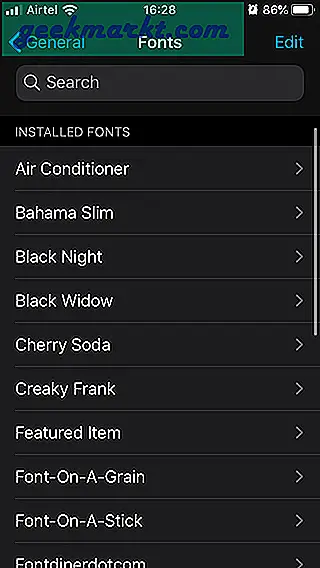
Desteklenen uygulamalarda kullanmak üzere etkinleştirmeden önce yazı tipi türüne tıklayarak yazı tipinin tipografisini kontrol edebilirsiniz.
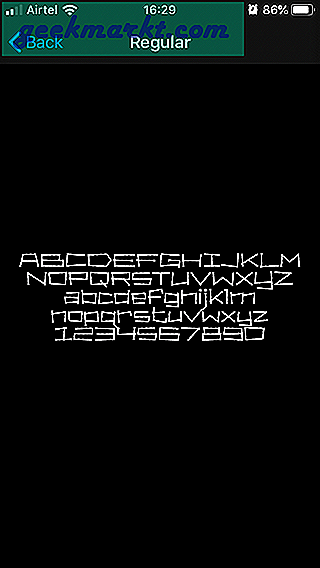
Beğendiğiniz birini seçin ve şimdi Mail, Word ve benzeri desteklenen uygulamalarda kullanabilirsiniz. İOS 13 ile önceden yüklenmiş olarak gelen varsayılan yazı tiplerinin burada gösterilmeyeceğini unutmayın. Bu ayar, yalnızca ayrı olarak yüklediğiniz üçüncü taraf yazı tipleri için kullanılabilir.
3. iOS ve iPadOS 13'te Her Yerde Özel Yazı Tiplerini Kullanma
Sistemin herhangi bir yerinde, yalnızca şu anda desteklenenler yerine herhangi bir uygulamanın içinde özel yazı tiplerini kullanmak için bir yazı tipi klavyesi indirip yüklemeniz gerekir. Bu klavyeye geçmek, şu anda Apple tarafından desteklenen ve çok sınırlı olan uygulamalar yerine, seçilen yazı tipini herhangi bir uygulamada kullanmanıza izin verecektir.
Aralarından seçim yapabileceğiniz çok sayıda yazı tipi klavye uygulaması olsa da, Cool Fonts'u denemenizi tavsiye ederim. Neden? Çünkü sadece bazı benzersiz ve harika yazı tipleri sunmakla kalmaz, aynı zamanda klavyenizin görünümünü tasarlamak için temalar seçmenize de izin verirler. Herhangi bir yazı tipi klavye uygulamasını kullanmadan önce, bunu Ayarlar'da etkinleştirmeniz gerekir.
Ayarlar'ı açın ve Harika Yazı Tipleri altında Klavyeler'i seçin.
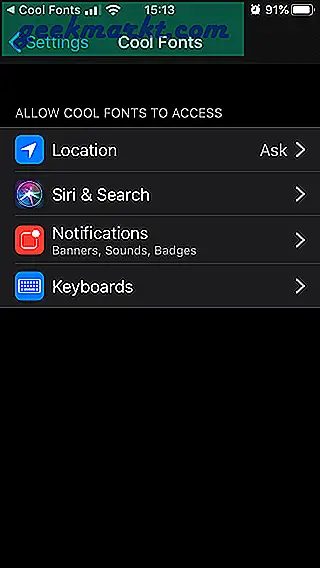
Şimdi etkinleştirmek için seçeneği değiştirin.
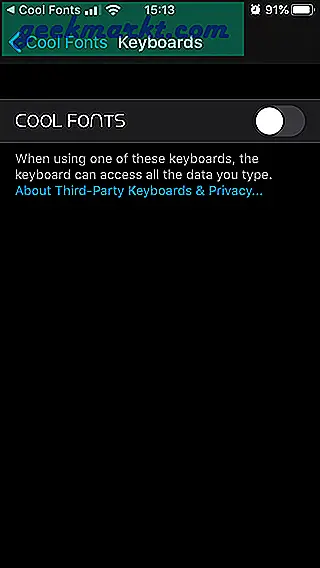
Yazarken Harika yazı tipi klavyesini açmak için, Ayarlar> Klavyeler> Klavyeler> Yeni Klavye Ekle altında etkinleştirmeniz gerekir. Üçüncü Taraf Klavyeler altında listelenen Harika Yazı Tiplerini bulmak için aşağıya kaydırın.
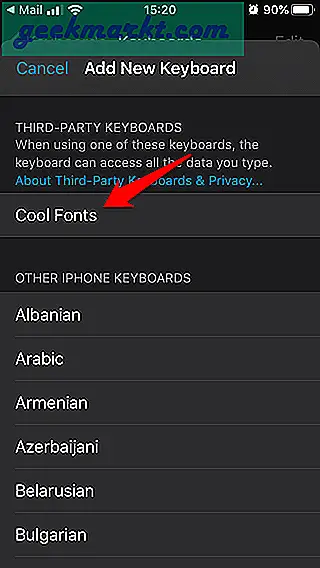
İşiniz bittiğinde, bir sonraki şaheserinizi yazarken bu yazı tiplerini kullanmaya hazırsınız. Mail uygulamasına veya başka bir uygulamaya geri dönün ve varsayılan klavyeyi getirmek için herhangi bir yere dokunun. Artık klavyeleri nasıl değiştireceğinizi biliyorsunuz (yukarıda tartıştık). Cool Fonts klavyesine geçip geçemeyeceğinizi görün.
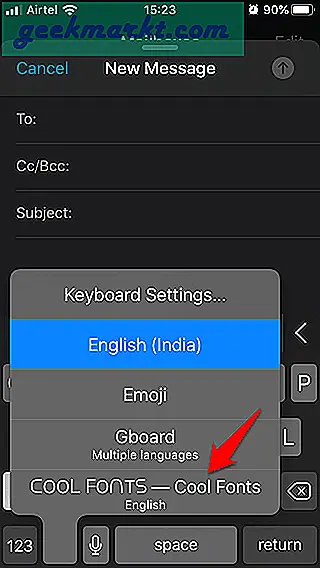
Yazmak istediğiniz yazı tipini seçmek için F simgesine dokunun. Aralarından seçim yapabileceğiniz çok sayıda yazı tipi var ve daha fazlasına ihtiyacınız varsa, daha da fazla kilidi açmak için profesyonel sürüme gidin.
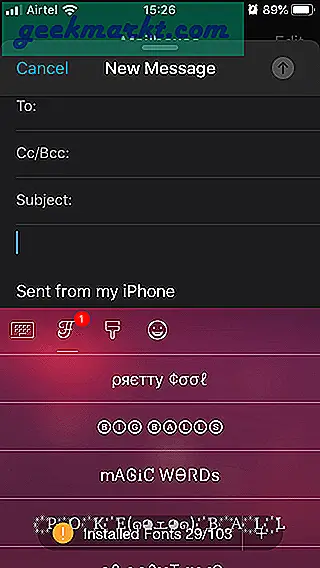
Yüklediğiniz yazı tipi klavye uygulamasına bağlı olarak, varsayılan işlem aşağı yukarı aynı kalır. Klavyeyi etkinleştirir ve ardından etkinleştirirsiniz ve son olarak klavye ayarlarından ona geçiş yaparsınız. Yeni özel yazı tipi klavyesi yükleme veya onu etkinleştirme işlemi hem iOS 13 hem de iPadOS 13'te aynı kalacaktır.
İOS 13 ve iPadOS 13'te Özel Yazı Tiplerini Yükleyin
Özel yazı tiplerini yüklemenin ve kullanmanın iki yolu vardır. Biri, yeni yazı tiplerini yükleyebileceğiniz ve ardından desteklenen uygulamalarda kullanmak için etkinleştirebileceğiniz varsayılan yoldur. Diğer yöntem, seçilen yazı tipini herhangi bir uygulamada kullanmanıza izin verecek özel bir yazı tipi klavyesi kullanmaktır. Her birinin artıları ve eksileri vardır.
İlk yöntem, arama, YouTube ve Haritalar entegrasyonları gibi bir dizi özellikle birlikte gelen Apple Klavye veya Gboard olabilen favori klavyenizi kullanmanıza izin verecektir. İkincisi, sizi yazı tipi klavyesiyle birlikte gelen özelliklerle sınırlandıracak, ancak seçilen yazı tipini herhangi bir uygulamada kullanmanıza izin verecektir.